PPT怎么画圆角菱形 PPT绘制圆角菱形的方法
- 更新日期:2023-03-06 10:51:41
- 来源:互联网
PPT怎么画圆角菱形,打开PPT2010,插入一个“菱形”形状,插入一个适当大小的矩形,单击“绘图工具”中的“格式”,在“排列”组中单击“对齐”,分别选择“左右居中”、“上下居中”进行对齐,点击“形状交点”,选择“编辑顶点”,分别单击各个可编辑的顶点,调整出圆弧形状即可。下面小编给大家带来了PPT绘制圆角菱形的方法。
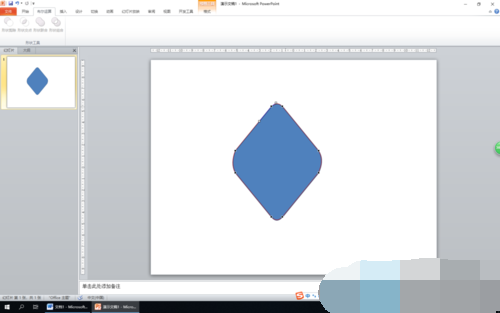
PPT绘制圆角菱形的方法
第一步:打开PPT2010,从“形状”中插入一个“菱形”形状。
第二步:再从“形状”中插入一个适当大小的矩形,覆盖在菱形上使菱形露出四个角。
第三步:框选两个形状,单击“绘图工具”中的“格式”选项卡,在“排列”组中单击“对齐”按钮。
第四步:在弹出的下拉列表中分别选择“左右居中”、“上下居中”进行对齐。
第五步:接着单击“布尔运算”中的“形状交点”按钮。(注意:默认PPT2010选项卡中没有布尔运算,需从自定义功能区添加进去)
第六步:右击通过布尔运算得到的形状,在弹出的快捷菜单中选择“编辑顶点”。
第七步:在该形状四周出现很多可编辑的顶点,分别单击各个可编辑的顶点,鼠标向外拖动菱形顶点处内侧的手柄,调整出圆弧形状即可。
















